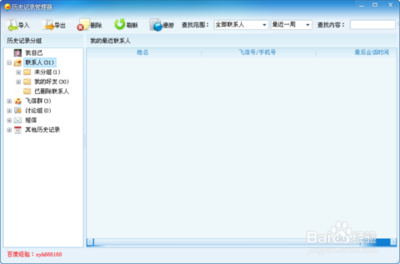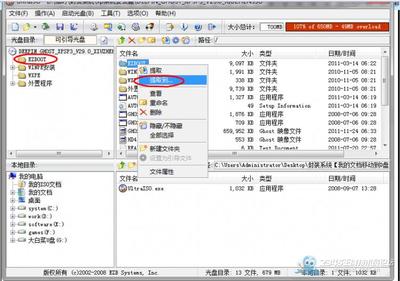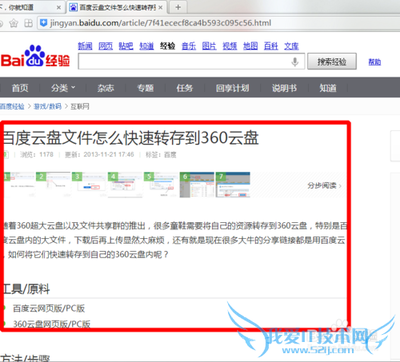桌面上的文件夹图标是不是很单一,而系统自带的图标也很单调呢?
想不想换成自己喜欢的图标呢?
这里为大家提供详细教程
如何将电脑文件夹图标改为自己下载的图标——工具/原料压缩工具下载好的ico图标包如何将电脑文件夹图标改为自己下载的图标——方法/步骤

如何将电脑文件夹图标改为自己下载的图标 1、
下载文件夹图标,格式通常为ico
例如:本人将图标文件下载到【E:桌面O(∩_∩)O资源文件夹图标】
如何将电脑文件夹图标改为自己下载的图标 2、
解压缩
如何将电脑文件夹图标改为自己下载的图标 3、
选择一个文件夹,右键【属性】——【自定义】——【更改图标】
如何将电脑文件夹图标改为自己下载的图标_电脑文件夹图标下载
如何将电脑文件夹图标改为自己下载的图标 4、
选择【浏览】
如何将电脑文件夹图标改为自己下载的图标 5、
文件夹位置改为【你存放图标的位置】——》选择一个图标——》打开
如何将电脑文件夹图标改为自己下载的图标 6、
可以看到新的图标出现,点击确定
如何将电脑文件夹图标改为自己下载的图标_电脑文件夹图标下载
如何将电脑文件夹图标改为自己下载的图标 7、
点击确定
如何将电脑文件夹图标改为自己下载的图标 8、
图标成功应用
如何将电脑文件夹图标改为自己下载的图标——注意事项如果下载的图标为png格式的,可以用转换工具转换成ico格式
 爱华网
爱华网